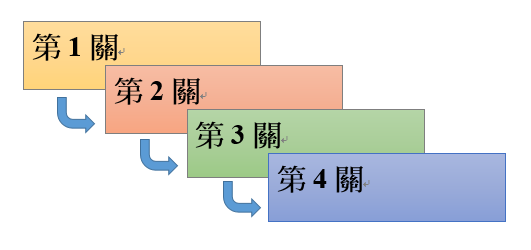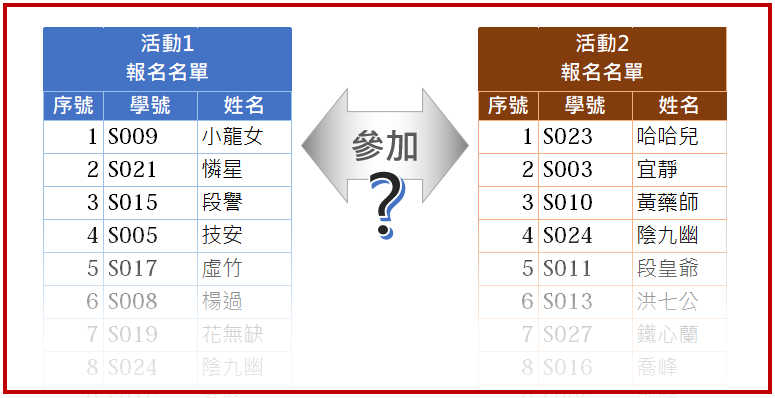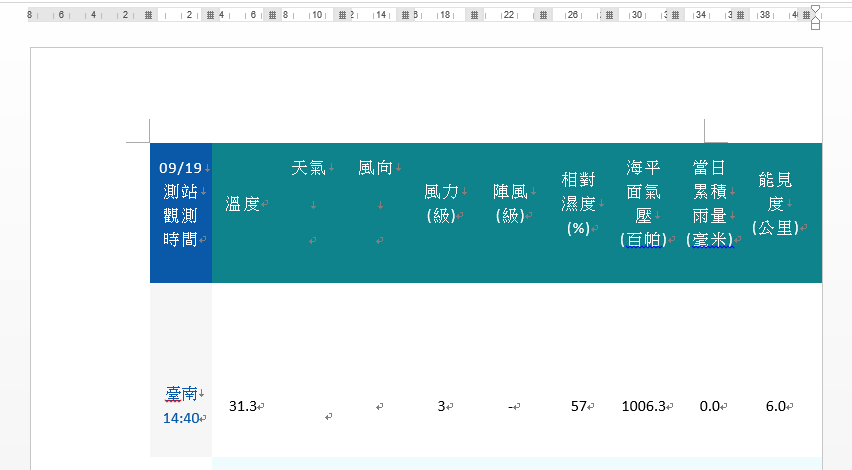中文、英文字型設定
在Word中,常會遇到中文與英文要使用不同的字型,中文大多使用標楷體、新細明體…等,英文則是使用Times New Roman居多。我們如何在一份文件中同時設定2種不同字型呢?
本範例檔案 : 下載
資料來源: http://www.ksu.edu.tw/focusNews/detail/9639
快速簡易的作法
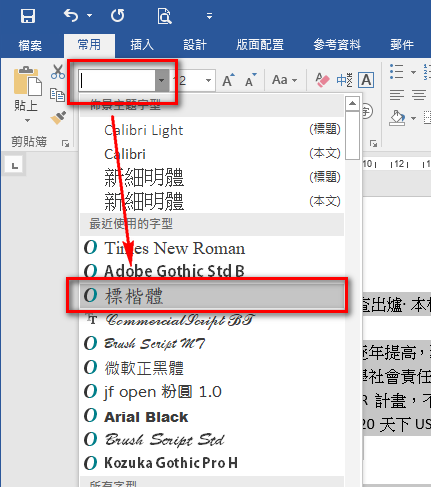
1.先設定中文字型
選取要設定字型的文字內容–>選擇中文字型,本範例說明選擇標楷體。
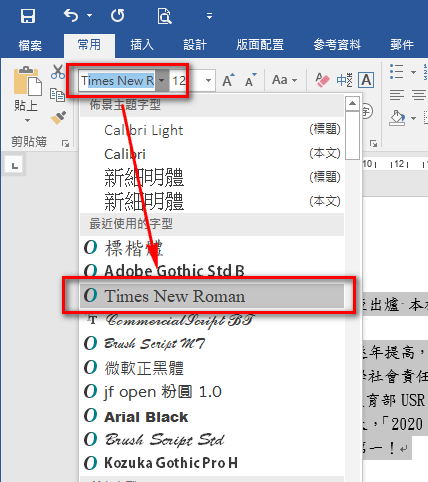
2.設定英文字型
設定好中文字型後,即可接續設定英文字型。
小技巧 : 按字型右方向下三角型按鈕展開字型清單,可直接輸入英文字型開始的字母,例如輸入T,即會快速顯T開頭的英 文字型。 或是輸入英文字型前幾個字母,可快速找到需要的英文字型。
簡單2個步驟即可完成中英文字型的設定,如下圖。
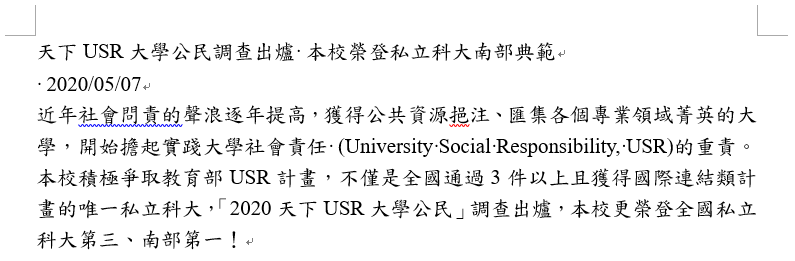
字型對話視窗

選取要設定字型的文字內容–>字型右下角的按鈕,在開啟的字型對話視窗中設定中文字型與字型(英文字型)。
設定英文字型時,可用上面介紹的小技巧,快找到想要的英文字型。
不管是哪一種做法,皆只要設定好所需要的字型即可,同時記得各字型套用的範圍。
中文字型 : 套用中文、英文、數字、符號等。
英文字型 : 套用到英文、數字、符號等內容,不會影響到中文的字型。